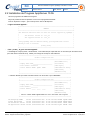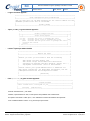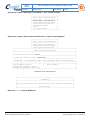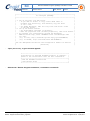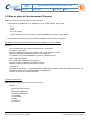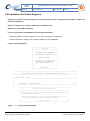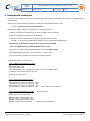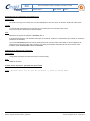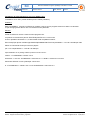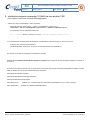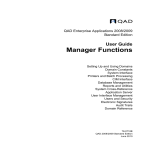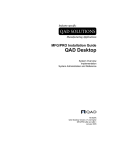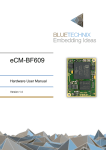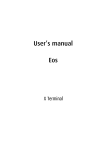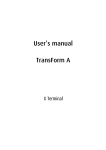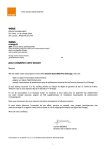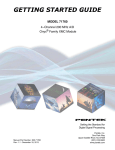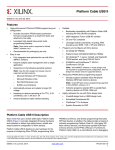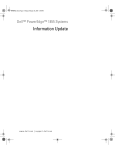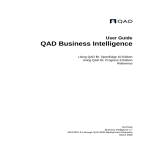Download SD - Free
Transcript
SD Référence : SD Manuel d'installation Progress OpenEdge 10.0B SP5 sur LINUX SD-DIDA-022012 Date :02/2012 02/2012 Manuel d'installation Progress OpenEdge 10.0B SP5 sur LINUX SUPPORT DOCUMENTATION Référence .................... : SD-DIDA-022012 Version ...... : 3.0 Destinataires ................ : I.S.T. Interne Date .............................. : 02/2012 Auteur ........................... : Didier DAVID [email protected] Sommaire 1. PRE REQUIS 3 2. INSTALLATION PROGRESS 3 2.1. PRE INSTALLATION .........................................................................................3 2.2. INSTALLATION DE PROGRESS OPENEDGE 10.0 B .................................................4 2.3. MISE EN PLACE DE L'ENVIRONNEMENT PROGRESS ..............................................11 2.4 INSTALLATION D'UN PATCH PROGRESS ..............................................................12 3. INFORMATIONS TECHNIQUES 14 4. PROBLEMES RENCONTRES ET SOLUTIONS 15 5 INSTALLATION VIA UNE ARCHIVE TAR 18 Fichier : InstallOpenEdge10AppServer_Linux Modèle : Support de documentation_cegid.dotx Version : 3.0 Page 1 / 20 Dernier enregistrement le : 04/02/2014 SD Référence : Manuel d'installation Progress OpenEdge 10.0B SP5 sur LINUX SD-DIDA-022012 Date :02/2012 02/2012 FICHE DE MISE A JOUR Nom et N° de version du document Emis le : Par : InstallOpenEdge 08.20.10 Didier DAVID 25.08.10 Didier DAVID 21.12.10 Didier DAVID 06.09.11 Didier DAVID 25.01.12 Didier DAVID 27.04.12 Didier DAVID 01.2014 Didier DAVID Infos Validé le Par : Visa : 10.0BSP5 InstallOpenEdge 10.0BSP5 InstallOpenEdge 10.0BSP5 InstallOpenEdge 10.0BSP5 InstallOpenEdge 10.0BSP5 InstallOpenEdge 10.0BSP5 InstallOpenEdge 10.0BSP5 Fichier : InstallOpenEdge10AppServer_Linux Modèle : Support de documentation_cegid.dotx Pb Suse 11 Version : 3.0 Page 2 / 20 Dernier enregistrement le : 04/02/2014 SD Référence : Manuel d'installation Progress OpenEdge 10.0B SP5 sur LINUX SD-DIDA-022012 Date :02/2012 02/2012 1. Pré Requis - Niveau d'OS LINUX : RedHat 3 , 4 ou 5 version 32 ou 64 bits. - Oracle client 9i ou 10g ou 11g en version 32 bits installés. - JDK 1.6.0_04 avec PATH sur $JAVA_HOME/bin positionné. - Disposer d'un outil de transfert de fichiers FTP ou SCP - Disposer d'un espace libre de 700Mo sur une partition Pour info : avec l‟aide de la commande DU (disk usage). root# du -hs OE-10.0B.00/ 184M OE-10.0B.00/ Source pour Installation root# du -hs OE-100B05-linux/ 128M OE-100B05-linux/ Source pour Installation root# du -hs /dlc10/ 305M /dlc10/ Répertoire d’installation - Connaître le mot de passe de l'utilisateur root - Le terminal est XTERM - Disposer de l‟archive OE-10.0B.00.tar et patch OE-10.0B.05.tar 2. Installation Progress 2.1 Pré Installation - Copier via FTP (Compte root) en mode binaire dans un répertoire OE-10.0B.00, l‟archive OE-10.0B.00.tar. - Ouvrir un Terminal sur le serveur LINUX avec l'utilisateur root - Effectuer un tar xvf OE-10.0B.00.tar - Vérifier si le RPM "compat-libstdc++-296" est présent. Vérification : rpm –qa | grep compat-libstdc++-296 Installation : rpm –ivh package.rpm Mise à jour : rpm –Uvh package.rpm Pour installer le package vous pouvez aussi, avec un serveur Linux connecté à internet utiliser la commande YUM qui se chargera d‟installer automatiquement le package. Exemple : # yum install compat-libstdc++-296 - Après installation de ce package vérifier la présence du lien suivant : root# ls –l /usr/lib/libstdc++-libc6.2-2.so.3 lrwxrwxrwx 1 root root /usr/lib/libstdc++-libc6.2-2.so.3 -> libstdc++-3-libc6.2-2-2.10.0.so Autrement effectuer un lien symbolique comme suit : ln -s /usr/lib/ libstdc++-3-libc6.2-2-2.10.0.so /usr/lib/libstdc++-libc6.2-2.so.3 - Créer un répertoire de destination dans la partition disposant de 700Mo Ex. mkdir /partition/dlc10 Fichier : InstallOpenEdge10AppServer_Linux Modèle : Support de documentation_cegid.dotx Version : 3.0 Page 3 / 20 Dernier enregistrement le : 04/02/2014 SD Référence : Manuel d'installation Progress OpenEdge 10.0B SP5 sur LINUX SD-DIDA-022012 Date :02/2012 02/2012 2.2 Installation de Progress App/Server 10.0b Lancer le programme d'installation de Progress Ne pas se positionner dans le répertoire ou se trouve le programme PROINST. Créer un répertoire « tempo », puis cd tempo et Sh / OE-10.0B.00/proinst - La grille suivante apparaît : +---------------------------------------------------------------------------+ | WARNING | +---------------------------------------------------------------------------+ |The detected JVM version does not match the version supported by OpenEdge. | | | | The detected version is: 1.6.0_04 | The supported version is: 1.4.1_03 | | | | |Using OpenEdge with the detected JVM may yield unpredictable results. | |Would you like to continue? | | [Y=YES] [N=NO] | +---------------------------------------------------------------------------+ - Faire [Y=YES], la grille suivante apparaît : *** Renseigner Company Name , Serial Number , Control Number par copié/collé avec ce document (Clic droit de la souris pour coller dans un terminal Linux) , tabuler pour changer de champs ou manuellement. +----------------------------------------------------------------------+ | Product Configuration Data | +----------------------------------------------------------------------+ | [Enter=Additional] | | Company Name: TEST__________________________ [Ctrl-E=Done] | | Serial Number: 003496715 [CTRL-T=Quit] | | Control Number: XFARH 2QPTM K4NY8 [CTRL-N=Release Notes]| | [CTRL-V=View] | | [TAB=Next Field] | +----------------------------------------------------------------------+ *** Attention ENTER pour saisir le module suivant et au final CTRL E pour TERMINER. +----------------------------------------------------------------------+ | Product Configuration Data | +----------------------------------------------------------------------+ | [Enter=Additional] | | Company Name: TEST__________________________ [Ctrl-E=Done] | | Serial Number: _________ [CTRL-T=Quit] | | Control Number: _____ _____ _____ [CTRL-N=Release Notes]| | [CTRL-V=View] | | [TAB=Next Field] | | Control number XFARH 2QPTM K4NY8 has been confirmed and accepted. | +----------------------------------------------------------------------+ OE Workgroup RDBMS Client Networking OE DataServer Oracle OE Application Server Serial Serial Serial Serial Fichier : InstallOpenEdge10AppServer_Linux Modèle : Support de documentation_cegid.dotx #:003496715 #:003496722 #:003496727 #:003496735 Rel: Rel: Rel: Rel: 10.0B 10.0B 10.0B 10.0B Version : 3.0 Control#:XFARH Control#:ZPCRH Control#:XFAS? Control#:?QAS? 2QPTM XPRTN 2PRTN TPRXM K4NY8 KMS?R 2MN?8 J4SY4 Page 4 / 20 Dernier enregistrement le : 04/02/2014 SD Référence : - Manuel d'installation Progress OpenEdge 10.0B SP5 sur LINUX SD-DIDA-022012 Date :02/2012 02/2012 La grille suivante apparaît : +-----------------------------------------------------------------------+ | Done Configuration Data Confirmation | +-----------------------------------------------------------------------+ |Are you sure that you are done entering all the control numbers for the| |PROGRESS products that will be installed? | | | | [Y=YES] [N=NO] | +-----------------------------------------------------------------------+ - Taper [Y=YES], la grille suivante apparaît : +----------------------------------------------------------------------+ | Product Configuration Data | +---+--------------------------------------------------------------+---+ | | Select Server Engines | | | Co+--------------------------------------------------------------+ | | Se| 4GL -Provides 4GL access to OpenEdge data files | | | Co| SQL -Provides SQL-92 access to OpenEdge data files |es]| | |*Both -Provides 4GL and SQL-92 access to OpenEdge data files | | | | Continue with Install | | | | Cancel | | | C+--------------------------------------------------------------+ | +----------------------------------------------------------------------+ - Laisser l’option par défaut *BOTH +---------------------------------------------------------------+ | Before You Start | +---------------------------------------------------------------+ | | |Before you start you will need to know the following: | | | | -Web Server type API (NSAPI, CGI) | | -Web Server script and Document Root directories | | -Language for messages and data (English, French, etc...) | | -Deployment architecture (Local or Distributed) | | | |Please consult your System Administrator or Webmaster for | |Web Server information. For deployment information, see the | |"WebSpeed Installation and Configuration Guide". | | | | [Enter=OK] | +---------------------------------------------------------------+ - Faire [Enter=OK], la grille suivante apparaît : +---------------------------------------------------------------------------+ | JavaHome Pathname | +---------------------------------------------------------------------------+ | Enter JavaHome Path: /civifw/jdk1.6.0_04/________________________________ | | | | [Enter=OK] [CTRL-N=Cancel] | +---------------------------------------------------------------------------+ Saisir le JavaHome Path , puis "Enter" Attention, impérativement un JDK, un JRE posera des problèmes avec l‟adminserver. En tapant la commande « which java », vous obtiendrez le chemin des binaires JAVA présents. Il est conseillé d‟utiliser la version 1.6.0_04 livrée pour par Ecivitas. Fichier : InstallOpenEdge10AppServer_Linux Modèle : Support de documentation_cegid.dotx Version : 3.0 Page 5 / 20 Dernier enregistrement le : 04/02/2014 SD Référence : - Manuel d'installation Progress OpenEdge 10.0B SP5 sur LINUX SD-DIDA-022012 Date :02/2012 02/2012 Sélectionner l'option "Select type of installation", puis "Complete Install" +-------------------------------+ | Type, Device and Destination | +-------------------------------+ | Select Type of Installation | | Select Destination Pathname | | Continue with Installation | | View Release Notes | | Cancel | | Quit Installation | +-------------------------------+ - Sélectionner l'option "Select Destination Pathname", la grille suivante apparaît : +-------------------------------+ | Type, Device and Destination | +-------------------------------+ | Select Type of Installation | | Select Destination Pathname | | Continue with Installation | +---------------------------------------------------------------------------+ | Select Destination Pathname | +---------------------------------------------------------------------------+ | | | Enter Destination Path: /dlc10___________________________________________ | | | | Enter Work Directory Path: /dlc10/wrk____________________________________ | | | |[Enter=OK] [Ctrl-E=Default Dest] [Ctrl-G=Default Work] [CTRL-N=Cancel] | +---------------------------------------------------------------------------+ +-----------------------------------------------------------------------------+ |Type: Complete Install Device Name(s): | |Destination pathname: /dlc10 | |Working Dir pathname: /dlc10/wrk | +-----------------------------------------------------------------------------+ Continue with Installation +---------------------------------------------------------------------+ | ATTENTION | +---------------------------------------------------------------------+ | | |Are you installing on the system where your Web Server is installed? | | | | [Y=YES] [N=NO] | +---------------------------------------------------------------------+ - Répondre [N=NO] à l’option WebService Fichier : InstallOpenEdge10AppServer_Linux Modèle : Support de documentation_cegid.dotx Version : 3.0 Page 6 / 20 Dernier enregistrement le : 04/02/2014 SD Manuel d'installation Progress OpenEdge 10.0B SP5 sur LINUX Référence : - SD-DIDA-022012 Date :02/2012 02/2012 Sélectionner "Continue with Installation", l'écran de choix de langue par défaut apparaît : +----------------------------+ |Language Selection | +----------------------------+ | Czech | | Dutch | | English - American | | English - International | |*French(d) | | Spanish - Latin | | Make Default | | Continue with Installation | | Cancel | +----------------------------+ - Se positionner sur la ligne "French" et faire "Retour chariot", un astérisque apparaît à gauche de la langue. Taper "M" pour "Make Default". Sélectionner "Continue with Installation" et faire "Retour charriot", l'écran suivant apparaît +------------------------------------+ | International Settings | +------------------------------------+ | Select CharacterSet,Collation,Case | | Select a Date Format | | Select a Number Format | | Continue with Installation | | Cancel | | Quit Installation | +------------------------------------+ - Sélectionner "CharacterSet …", puis "French,France,ISO8859-15,Basic,French" Sélectionner "Date Format" puis "dmy" Sélectionner "Number Format" puis "1,234.56 (comma, period)" +------------------------------------+ | International Settings | +------------------------------------+ | Select CharacterSet,Collation,Case | | Select a Date Format | | Select a Number Format | | Continue with Installation | | Cancel | | Quit Installation | +------------------------------------+ | Polish | | Portuguese | | Portuguese - Brazilian | | Spanish | | Portuguese | | Spanish - Latin | | Swedish | | Spanish - Latin | +-----------------------------------------------------------------------------+ | | | CharacterSet,Collation,Case: ISO8859-15, Basic, Basic | | Date Format: dmy | | Number Format: 1,234.56 (comma, period) | +-----------------------------------------------------------------------------+ - Sélectionner "Continue with Installation", la grille suivante apparaît Fichier : InstallOpenEdge10AppServer_Linux Modèle : Support de documentation_cegid.dotx Version : 3.0 Page 7 / 20 Dernier enregistrement le : 04/02/2014 SD Référence : Manuel d'installation Progress OpenEdge 10.0B SP5 sur LINUX SD-DIDA-022012 Date :02/2012 02/2012 +-------------------------------------------------------------------------+ | Complete Installation | +-------------------------------------------------------------------------+ | | |The following products will be installed: | |'OE Workgroup RDBMS (50 USERS)', 'Client Networking (50 USERS)', 'OE | |DataServer for Oracle (50 USERS)', 'OE Application Svr Basic (50 USERS)' | | | |Disk Space Required for Products: 306,864,128 bytes | |Disk Space Required for Installation: 307,798,016 bytes | |Disk Space Remaining After Installation: 4,270,772,224 bytes | | | |Selected Destination Path: /dlc10 | | | |Do you want to install the above listed product(s)? | | | | [Y=YES] [N=NO] | +-------------------------------------------------------------------------+ - Taper [Y=YES], la grille suivante apparaît +-----------------------------+ | Copy Scripts? | +-----------------------------+ |Copy the scripts to /usr/bin?| | | | [Y=YES] [N=NO] | +-----------------------------+ - Taper [N=NO], l'installation des produits s'effectue et la grille suivante apparaît +----------------------------------------------------------------------------+ | Installing Files | +----------------------------------------------------------------------------+ | | | Installing subcomponent: Progress Databases (m) | | Installing file: empty1.d1 | | 49% | | +------------------------------------------------------------------------+ | | |||||||||||||||||||||||||||||||| | | | +------------------------------------------------------------------------+ | | | | [CTRL-T=Quit] | +----------------------------------------------------------------------------+ +---------------------------------------------------------------------+ | Tailoring OpenEdge Files | +---------------------------------------------------------------------+ | | |The OpenEdge Installation Utility is tailoring the installed OpenEdge| |files. | | Please Wait. | | | | | +---------------------------------------------------------------------+ Fichier : InstallOpenEdge10AppServer_Linux Modèle : Support de documentation_cegid.dotx Version : 3.0 Page 8 / 20 Dernier enregistrement le : 04/02/2014 SD Référence : Manuel d'installation Progress OpenEdge 10.0B SP5 sur LINUX SD-DIDA-022012 Date :02/2012 02/2012 +-----------------------------------------------------------------------+ | To Configure OpenEdge | +-----------------------------------------------------------------------+ | | | a. Set up and start your Web server | | - If you did not select to "Copy static HTML files to | | Document Root directory", then manually copy the files | | or set a link. | | - For NSAPI Messenger, edit the "obj.conf" and "start" files | | on the Web server. | | b. Set up the Broker machine. | | - Set environment variables if necessary. | | - Edit the properties file (ubroker.properties), then start Broker.| | c. To validate your configuration through the Messenger | | Administration Page, enter ?WSMAdmin after the Messenger name | | in a URL. | | (e.g. for CGI, http://hostname/cgi-bin/wspd_cgi.sh?WSMAdmin) | | (e.g. for NSAPI, http://hostname/wsnsa.dll?WSMADmin) | | | |See the "WebSpeed Installation and Configuration Guide" for details. | | | | [Enter=OK] | - Taper [Enter=OK], la grille suivante apparaît +---------------------------------------------------------+ |Installation of selected PROGRESS products is complete. | |Refer to the installation notes for more information. | +---------------------------------------------------------+ | End the PROGRESS Installation | | View Release Notes | +---------------------------------------------------------+ - Sélectionner "End the Progress Installation", l'installation est terminée. Fichier : InstallOpenEdge10AppServer_Linux Modèle : Support de documentation_cegid.dotx Version : 3.0 Page 9 / 20 Dernier enregistrement le : 04/02/2014 SD Référence : Manuel d'installation Progress OpenEdge 10.0B SP5 sur LINUX SD-DIDA-022012 Date :02/2012 02/2012 2.3 Mise en place de l'environnement Progress Différentes variables d'environnement doivent être positionnées. - Pour déclarer les variables pour un utilisateur (ici root) éditer le fichier .bash_profile : # cd # pwd /root # vi .bash_profile Apres modification, pour une prise en compte immédiate taper : #source .bash_profile - Pour déclarer les variables pour l‟ensemble des utilisateurs, éditer le fichier /etc/profile. Variables d‟environnement indispensable au binôme OpenEdge 10 / Oracle SGBD : Exemple : PATH=/civitasfw/jdk1.6.0_04/bin:/dlc10/bin:$PATH ; export PATH DLC=/dlc10 ; export DLC ORACLE_HOME=/oracle/app/oracle/product/102 ; export ORACLE_HOME ORALIB=/oracle/app/oracle/product/102/lib ; export ORALIB LD_LIBRARY_PATH=/usr/lib:$ORALIB ; export LD_LIBRARY_PATH PATH = $DLC/bin :$PATH DLC = Répertoire d'installation de Progress 10. ORACLE_HOME = Répertoire d'installation d'Oracle ORALIB = Répertoire des librairies systèmes Oracle ***Attention*** OpenEdge 10 est 32 Bits , si c‟est Oracle Serveur 64 Bits qui est installé, ALORS faire pointer ORALIB sur les librairies 32 bits d‟Oracle (répertoire $ORACLE_HOME\lib32). Travailler en ALIAS de connexion ORACLE. Le fichier STARTUP.PF : Editer le fichier $DLC/startup.pf et commenter toutes les lignes. Exemple : #these directories and files. # #-cpinternal ISO8859-15 #-cpstream ISO8859-15 #-cpcoll Basic #-cpcase Basic #-d dmy #-numsep 44 #-numdec 46 Fichier : InstallOpenEdge10AppServer_Linux Modèle : Support de documentation_cegid.dotx Version : 3.0 Page 10 / 20 Dernier enregistrement le : 04/02/2014 SD Référence : Manuel d'installation Progress OpenEdge 10.0B SP5 sur LINUX SD-DIDA-022012 Date :02/2012 02/2012 2.4 Installation d'un Patch Progress - Copier à l’aide d’un outil FTP (Compte root) en mode binaire dans un répertoire OE-10.0B.05, l’archive du patch OE-10.0B.05.tar. - Ouvrir un Terminal sur le serveur LINUX avec l'utilisateur root - Effectuer un tar xvf OE-10.0B.05.tar - Lancer le programme d'installation du service pack 5 Progress. Ne pas se positionner dans le répertoire ou ce trouve le programme PROINST. Créer un répertoire « tempo »,puis cd tempo et Sh / OE-10.0B.05/proinst - La grille suivante apparaît : +-----------------------------+ | Welcome | +-----------------------------+ | | | WELCOME TO THE OPENEDGE | | INSTALLATION UTILITY FOR | | | | SERVICE PACK 5 | | | | Copyright (c) 1984-2006 | | Progress Software Corp. | | All Rights Reserved. | | | | | | [Enter=OK] | +-----------------------------+ +---------------------------------------------------------------------------+ | Please enter the full path to the OpenEdge installation. | +---------------------------------------------------------------------------+ | | | Enter Path: /dlc10_______________________________________________________ | | | | | | | | [Enter=OK] [CTRL-N=Cancel] | +---------------------------------------------------------------------------+ +-----------------------------------------------------------------+ | Question: Backup Existing Files? | +-----------------------------------------------------------------+ | | | Would you like to backup existing OpenEdge 10.0B files prior to | | installing Service Pack 5? | | | | Select YES to create a backup of current OpenEdge 10.0B files | | that will be updated by installing Service Pack 5. | | | | [Y=YES] [N=NO] | +-----------------------------------------------------------------+ - Taper [Y=YES], la grille suivante apparaît Fichier : InstallOpenEdge10AppServer_Linux Modèle : Support de documentation_cegid.dotx Version : 3.0 Page 11 / 20 Dernier enregistrement le : 04/02/2014 SD Référence : Manuel d'installation Progress OpenEdge 10.0B SP5 sur LINUX SD-DIDA-022012 Date :02/2012 02/2012 +---------------------------------------------+ | ServicePack Install Summary | +---------------------------------------------+ | | | OpenEdge version currently installed: 10.0B | | Service Pack version to be installed: 5 | | | | Service Pack Destination Path: | | /dlc10 | | | | Log file: | | /dlc10/SP5-log.txt | | | | | | [Enter=OK] | +---------------------------------------------+ - Taper [Enter=OK], la grille suivante apparaît +----------------------------------------------------------------------------+ | Installing Service Pack Files | +----------------------------------------------------------------------------+ | | | Installing subcomponent: SQL JDBC Client (m) | | Installing file: libJdbcProgress.so | | 29% | | +------------------------------------------------------------------------+ | | ||||||||||||||||||||| | | | +------------------------------------------------------------------------+ | | | | [CTRL-T=Quit] | +----------------------------------------------------------------------------+ +--------------------------------------------------------+ | Installation of OpenEdge Service Pack 5 is complete. | | Refer to the release notes for more information. | +--------------------------------------------------------+ | End the OpenEdge Service Pack Installation | | View Release Notes | | View Log File | +--------------------------------------------------------+ - Sélectionner " End the OpenEdge Service Pack Installation ", l'installation est terminée. Vous pouvez vérifier la version de la manière suivante : root# cd $DLC root# cat version OpenEdge Release 10.0B05 as of Sat Apr 15 00:44:33 EDT 2006 Status: Verified Fichier : InstallOpenEdge10AppServer_Linux Modèle : Support de documentation_cegid.dotx Version : 3.0 Page 12 / 20 Dernier enregistrement le : 04/02/2014 SD Référence : Manuel d'installation Progress OpenEdge 10.0B SP5 sur LINUX SD-DIDA-022012 Date :02/2012 02/2012 3. Informations techniques - Les binaires de OpenEdge 10 sous Linux ne nécessitent pas de compilation contrairement par exemple, aux plateformes AIX et SUN Solaris. - Effectuez une copie de sécurité du répertoire des fichiers de configuration de l‟admin server. Exemple : cp $DLC/properties $DLC/properties.ori - Méthode pour éditer un dataserver Progress 9 ou 10 hébergé sous Linux Le but est de modifier les paramètres de connexion au SGBD ( Oracle ou MsSql). Vérifier si la variable DLC est positionnée = echo $DLC Positionner la variable PROCFG avec un Progress.cfg ayant les droits d‟édition. exemple : all_progress.cfg (dos/civiinst/) ou progora.cfg (/cd_socle/deploiement/appserver/). PROCFG=/cd_socle/deploiement/appserver/progora.cfg;export PROCFG Positionner TERM=vt100;export TERM (XTERM fonctionne aussi) Positionnez-vous dans le répertoire des Dataservers et exécutez $DLC/bin/mpro Dans l‟éditeur tapez par exemple : connect javapers -1 et validez par F1 Vous pouvez éditer le dataserver via les menus de l‟editeur progress. - Outils d‟administration en terminal Linux Arret / demarrage AdminServeur Progress. $DLC/bin/proadsv –start $DLC/bin /proadsv -stop $DLC/bin /proadsv –query = Adminserver is alive = OK le port par default 20931 Verification via une commande Linux du port: # netstat –pan | grep 20931 Arret / demarrage AppServer Progress. $DLC/bin asbman -name nom_appserver $DLC/bin asbman -name nom_appserver $DLC/bin asbman -name nom_appserver $DLC/bin asbman -name nom_appserver Arret / demarrage NameServer Progress. –start –stop –query –kill Arrêt d‟urgence ou inconditionnel = Ouvre le port 5162 Attention à la casse du name server $dlc/bin> nsman -name CIVITAS –start $dlc/bin> nsman -name CIVITAS –stop $dlc/bin> nsman -name CIVITAS –query $dlc/bin> nsman -name CIVITAS –kill Fichier : InstallOpenEdge10AppServer_Linux Modèle : Support de documentation_cegid.dotx Arrêt d‟urgence du NameServer Version : 3.0 Page 13 / 20 Dernier enregistrement le : 04/02/2014 SD Référence : - Manuel d'installation Progress OpenEdge 10.0B SP5 sur LINUX SD-DIDA-022012 Date :02/2012 02/2012 Outil d‟administration graphique sous Windows “Explorer Tools”. Pour administrer le serveur OpenEdge 10 Linux via l‟outils graphique Explorer Tools , il vous faut installer sur une machine Windows XP / Vista / 2000 / 2003 un client OpenEdge 10.0b Windows. Sources: Progress_Win32_10.0B05. Installer au minimum : OE Workgroup RDBMS Serial #: 003496712-Rel: 10.0B Control#: XFERS-2PGTN-34RY6 Client Networking Serial #: 003496718-Rel: 10.0B Control#: ZQCSS-6QEXM-34RYP Si vous n’avez pas cet outil, toutes modifications du paramétrage des services embarqués par le serveur OpenEdge 10 devront se faire sur la machine Linux en éditant le fichier $DLC/properties/ubroker.properties Fichier : InstallOpenEdge10AppServer_Linux Modèle : Support de documentation_cegid.dotx Version : 3.0 Page 14 / 20 Dernier enregistrement le : 04/02/2014 SD Référence : Manuel d'installation Progress OpenEdge 10.0B SP5 sur LINUX SD-DIDA-022012 Date :02/2012 02/2012 4. Problèmes rencontrés et solutions Problèmes liés au binôme Explorer Tools et AdminServer Progress. L‟adminserver sur la machine Linux est ALIVE (Proadsv –query). le ports 20931 est a l‟écoute (netstat –pan | grep 20931) ; les “FireWall” sont désactivés. L‟explorer tools OpenEdge 10 de la machine Windows est REFUSE A LA CONNEXION, compte et/ou mot de passe incorrect. 1/ Premier cas possible. Status: Verified - Environment: Progress 9.1X / OpenEdge 10.X / Linux Intel Invalid username and/or password specification. (9173) User is not authenticated. (9897) Unable to connect from Progress Explorer to the AdminServer on Linux The user name and password are correct No user can connect to the AdminServer using Progress Explorer CAUSE: The OS is using password encryption level which Progress does not currently support FIX: Changez le niveau de cryptage du mot de passe en DES(CRYPT) et recréer le mot de passe de l‟utilisateur. Redémarrez l‟ AdminServer. Sous RedHat : Menu Systeme /Administration/Authentification Onglet Options Algorythme de Hachage mot de passe sélectionner DESCRYPTE. 2/ Deuxieme cas possible. Admin server / Proadsv –start / Proadsv –query = OK Mais pas de log name server /wrk/ns.xxx , pas de port 5162 à l‟écoute. Un client OpenEdge 10 Windows sous Root contactera l‟Adminserver Linux, MAIS AUCUN OBJET NE SERA VISIBLE. CAUSE: Le JDK installé est un JRE (runtime). FIXE: Vous obtiendrez la version JAVA installée en tapant la commande « java –version » Vous obtiendrez le chemin des binaires JAVA présents en tapant la commande « which java » Déclarer au minimum une version 1.3 du JDK, vous pouvez utiliser la version 1.6.0_04 embarquée par Ecivitas. Modifier le fichier $DLC/bin/java_env et à la rubrique suivante modifier le JDKHOME. "Linux") THREADS_FLAG=native JDKHOME=/civitasfw/jdk1.6.0_04/ 3/ Troisieme cas possible. Le fichier /etc/hosts déclare le nom du serveur en LOOPBACK (boucle locale). Exemple : Le fichier /etc/hosts déclare 127.0.0.1 Nom_du_serveur localhost Modifier le fichier /etc/hosts comme suit: 127.0.0.1 localhost Adresse_Ip_du_Serveur Nom_du_serveur Mettez également en remarque la référence IPV6 Fichier : InstallOpenEdge10AppServer_Linux Modèle : Support de documentation_cegid.dotx Version : 3.0 Page 15 / 20 Dernier enregistrement le : 04/02/2014 SD Référence : Manuel d'installation Progress OpenEdge 10.0B SP5 sur LINUX SD-DIDA-022012 Date :02/2012 02/2012 Problèmes liés à la génération des dataservers. SYMPTOM(s): Un prodb ou Procopy sort en échec sur Linux Intel OpenEdge 10 avec une erreur sur le fichier dbname.lk, fichier existe CAUSE: Le Nom de l'hôte est supérieur à 30 caractères (Le nom d'hôte sous Linux est limité à 255 octets). C‟est souvent le nom de domaine qui pose problème. FIXE: Déterminer la longueur du hostname : hostname | wc –c. Si le résultat est supérieur à 30 caractères alors taper la commande : hostname <newhostname> pour affecter un Hostname inférieurs à 30 caractères. La commande hostname permet de changer dynamiquement le nom de machine, mais attention, cette modification est temporaire et ne sera plus active après un reboot. Pour changer de manière permanente le nom de la machine, il faut modifier le fichier /etc/hostname et le fichier /etc/hosts. Problème lié au demarrage de l’appserver. SYMPTOM(s): Le log broker.log indique une erreur de License ( Constat LINUX). FIXE: REBOOT de LINUX Le name server ne tient pas , port 5162 émis puis s’arrete FIXE: Vérifier qu’il n’y est pas de caractere ‘_’ dans le nom du HOST Fichier : InstallOpenEdge10AppServer_Linux Modèle : Support de documentation_cegid.dotx Version : 3.0 Page 16 / 20 Dernier enregistrement le : 04/02/2014 SD Référence : Manuel d'installation Progress OpenEdge 10.0B SP5 sur LINUX SD-DIDA-022012 Date :02/2012 02/2012 Installation de OE10.0b03x32 sur un Linux SUSE 11 ES. L‟installation via le TAR ( Install standard pose le même problème). Problème: Suite à l'installation , lorsque l'on effectue un proadsv -start, le server progress retourne le statut 'non démarré'. Le peu de logs généré dans le „wrk‟ ne retourne rien de particulier. Solution: Article de référence numéro 13168 sur www.progress.com. Les pilotes ne fonctionnent pas sur SuSE Enterprise Server 11 x32 ou x64. C'est un problème de librairie c++, il faut installer la lib compatible suivante: Source http://rpm.pbone.net/index.php3/stat/4/idpl/16656957/dir//com/compat-libstdc++-7.3-2.96.118.i386.rpm.html Utiliser la commande suivant pour livrer le paquet: rpm -Uvh compat-libstdc++-7.3-2.96.118.i386.rpm Après installation de ce package vérifier la présence du lien suivant : root# ls –l /usr/lib/libstdc++-libc6.2-2.so.3 lrwxrwxrwx 1 root root /usr/lib/libstdc++-libc6.2-2.so.3 -> libstdc++-3-libc6.2-2-2.10.0.so Autrement effectuer un lien symbolique comme suit : ln -s /usr/lib/libstdc++-3-libc6.2-2-2.10.0.so /usr/lib/libstdc++-libc6.2-2.so.3 Fichier : InstallOpenEdge10AppServer_Linux Modèle : Support de documentation_cegid.dotx Version : 3.0 Page 17 / 20 Dernier enregistrement le : 04/02/2014 SD Référence : Manuel d'installation Progress OpenEdge 10.0B SP5 sur LINUX SD-DIDA-022012 Date :02/2012 02/2012 5. Installation progress openedge 10.0b05 via une archive TAR (Pour obtenir l‟archive me contacter [email protected]) - Vérifier si le RPM "compat-libstdc++-296" est présent. - Vérifier la présence du lien suivant : root# ls –l /usr/lib/libstdc++-libc6.2-2.so.3 lrwxrwxrwx 1 root root /usr/lib/libstdc++-libc6.2-2.so.3 -> libstdc++-3-libc6.2-2-2.10.0.so Sinon effectuer un lien symbolique comme suit : ln -s /usr/lib/ libstdc++-3-libc6.2-2-2.10.0.so /usr/lib/libstdc++-libc6.2-2.so.3 1/ La restauration de l'archive génère les répertoires /civitasfw/dlc10 à partir de l'endroit ou vous vous trouvez. Exemple: Vous vous trouvez à la racine / Un tar xvf $chemin_archive/nom_archive.tar va créer l'arborescence /civitasfw/dlc10 2/ L'archive ne contient pas le répertoire /civitasfw/wrk , le créer. 3/ Mettre le fichier $dlc/properties/ubroker.properties-original en lieu et place du ubroker.properties spécifique à l‟archive du site source. 4/ Si vous avez restauré l‟archive vers un chemin autre que la racine, par exemple /usr/share/civitasfw/dlc10 ALORS il vous faut éditer et adapter les chemins par remplacement dans les fichiers: $DLC/properties/ubroker.properties $DLC/properties/AdminServerPlugins.properties $DLC/properties/JavaTools.properties $DLC/bin/java_env $DLC /bin/proadsv (Balise Linux , exemple d‟argument JDKHOME=/civitasfw/jdk1.6.0_04/ (version 32 bits)) (Adapter les variables $WRKDIR et $DLC) Fichier : InstallOpenEdge10AppServer_Linux Modèle : Support de documentation_cegid.dotx Version : 3.0 Page 18 / 20 Dernier enregistrement le : 04/02/2014 SD Référence : Manuel d'installation Progress OpenEdge 10.0B SP5 sur LINUX SD-DIDA-022012 Date :02/2012 02/2012 5/ Adaptation du profil utilisateur root: Editer le fichier .bash_profile. : cd et vi .bash_profile Rappel : pour une prise en compte immédiate : source .bash_profile Exemple de .bash_profile modifié: # .bash_profile # Get the aliases and functions if [ -f ~/.bashrc ]; then . ~/.bashrc fi # User specific environment and startup programs PATH=/oracle/product/11.2.0/client_1/bin:/civitasfw/jdk1.6.0_04/bin:/civitasfw/dlc10/bin:$PATH:$HOME/bin DLC=/civitasfw/dlc10 ORACLE_HOME=/oracle/product/11.2.0/client_1 (Client ORACLE 32 Bits) ORALIB=/oracle/product/11.2.0/client_1/lib LD_LIBRARY_PATH=/usr/lib:$ORALIB JAVA_HOME=/civitasfw/jdk1.6.0_04 ECIVITAS_INSTALL=/civitasfw/ecivitas_install export PATH export DLC export ORACLE_HOME export LD_LIBRARY_PATH export ORALIB export JAVA_HOME export ECIVITAS_INSTALL unset USERNAME Fichier : InstallOpenEdge10AppServer_Linux Modèle : Support de documentation_cegid.dotx Version : 3.0 Page 19 / 20 Dernier enregistrement le : 04/02/2014 SD Référence : Manuel d'installation Progress OpenEdge 10.0B SP5 sur LINUX SD-DIDA-022012 Date :02/2012 02/2012 6/ Il est conseillé de tester la connexion Sqlplus avec le client Oracle 32 Bits référencé dans le PATH.. Exemple: A partir du repertoire BIN du client Oracle x32 ./sqlplus system/manager@civi_rh_prod Travailler en ALIAS de connexion ORACLE pour les dataserver Progress. 7/ Demarrez l‟admin server : $DLC/bin/proadsv –start Contrôle : Contrôle du port : $DLC/bin /proadsv –query = Adminserver is alive = OK (le port par default 20931) # netstat –pan | grep 20931 Fichier : InstallOpenEdge10AppServer_Linux Modèle : Support de documentation_cegid.dotx Version : 3.0 Page 20 / 20 Dernier enregistrement le : 04/02/2014